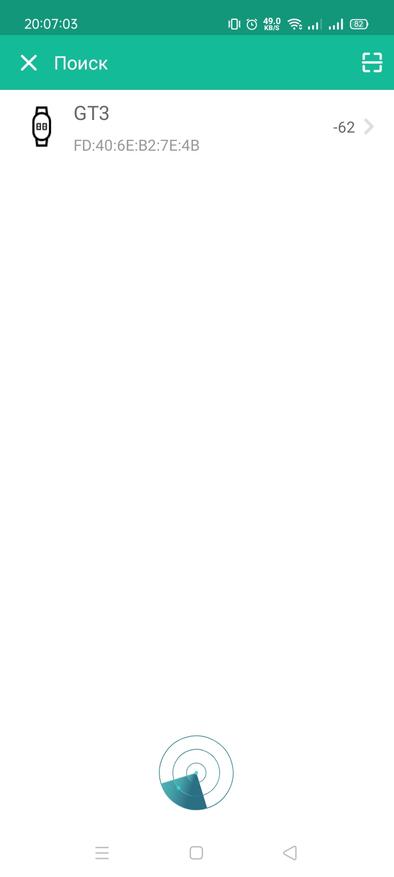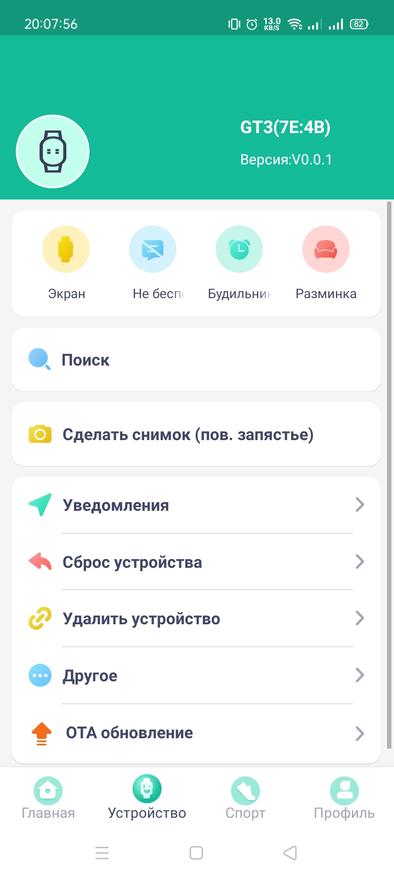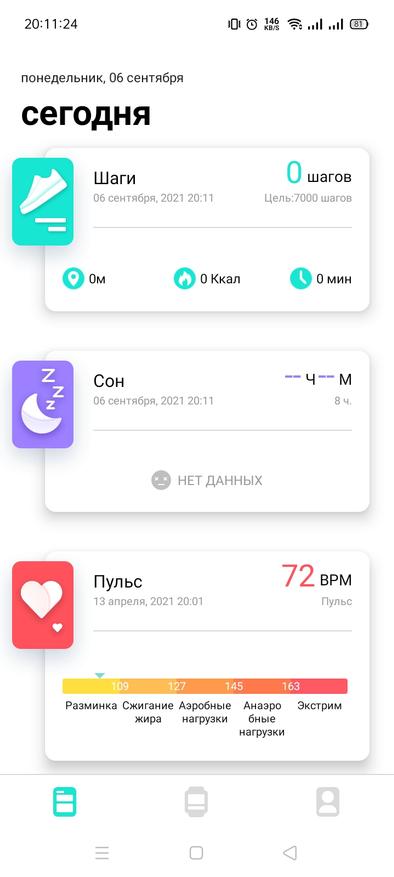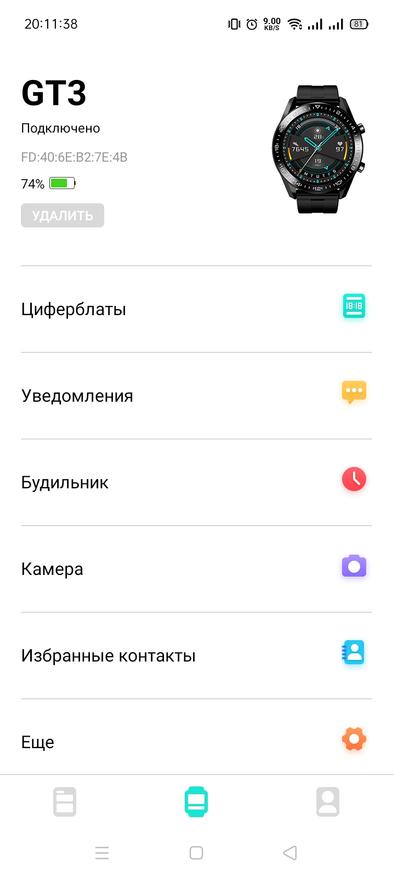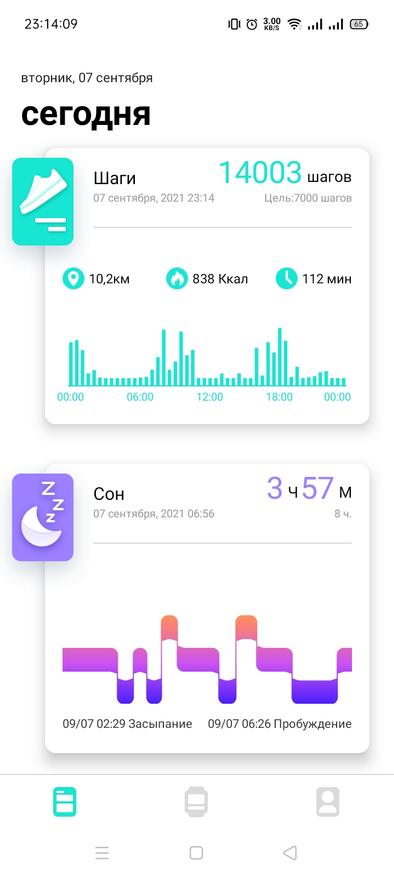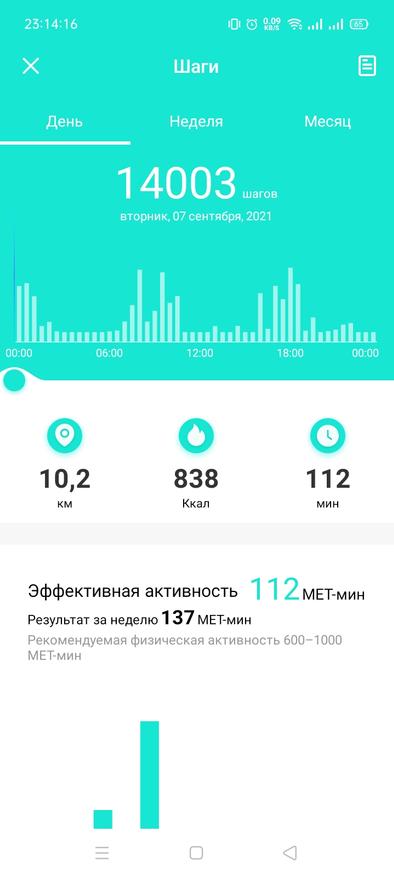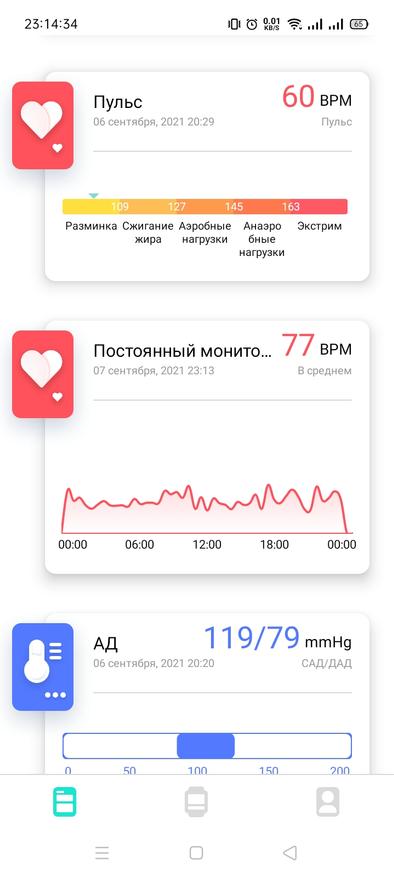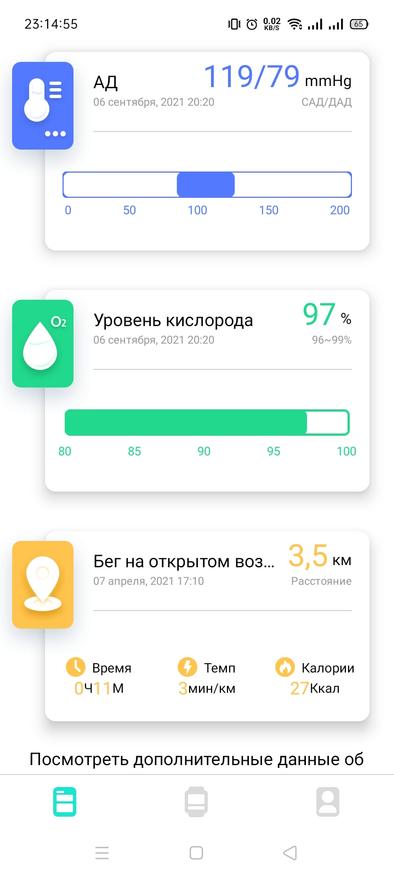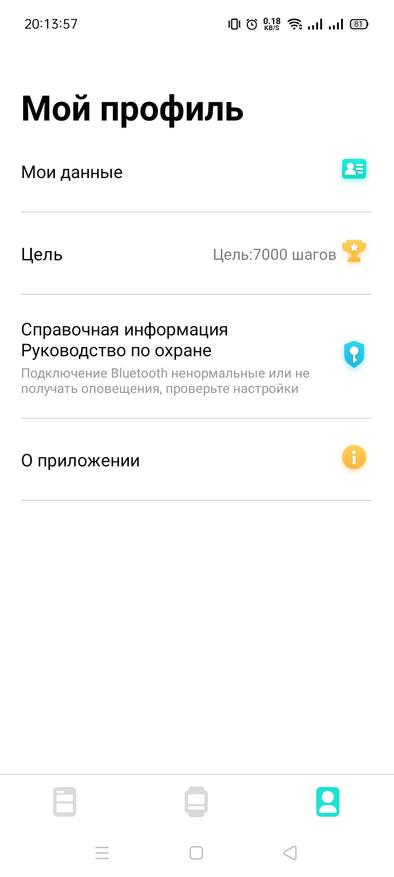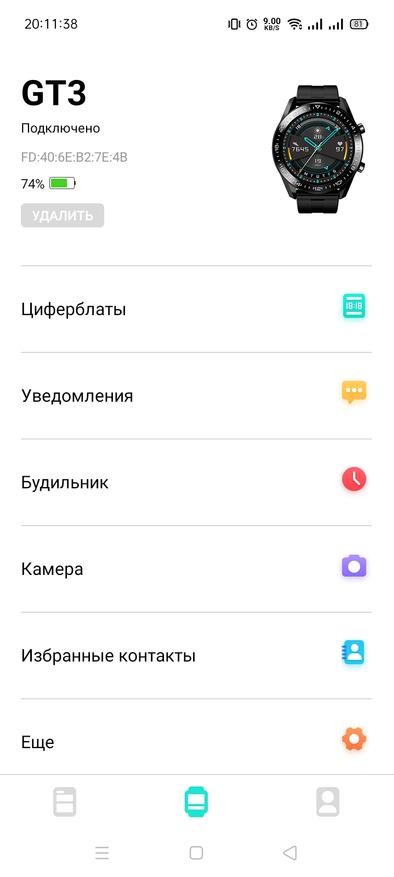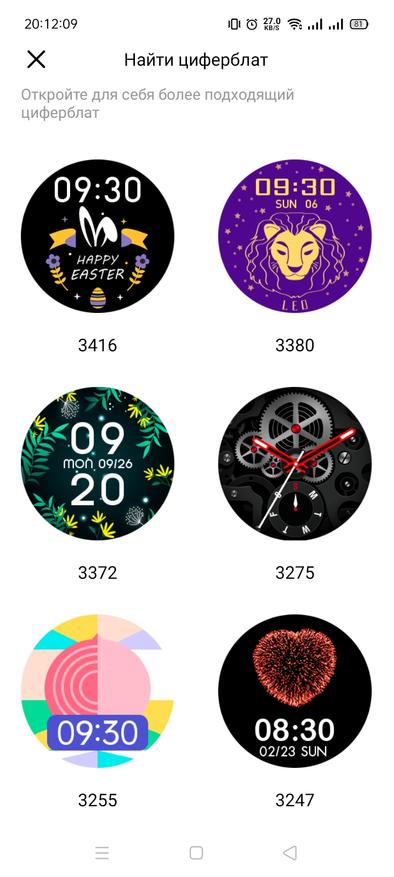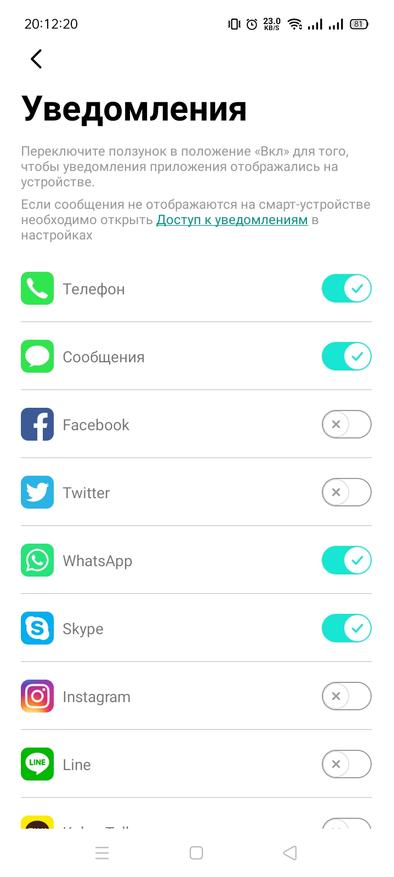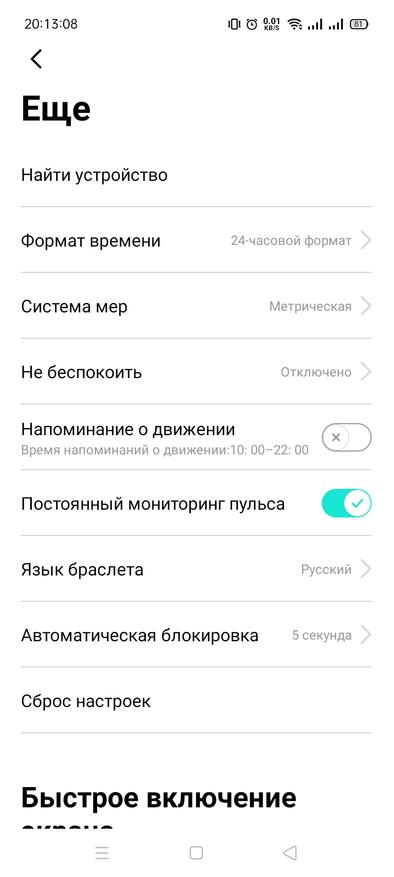Умные часы Avito GT3MAX
Инструкция по эксплуатации
Спасибо, что выбрали наши смарт-часы. Вы можете полностью понять функции и методы работы оборудования, прочитав это руководство. Это устройство не является медицинским устройством, и данные измерений и результаты предназначены только для справки, а не в качестве основы для диагностики и лечения. Компания оставляет за собой право изменять содержание данного
руководство без предварительного уведомления.
Конфигурация продукта: одна коробка, одно руководство, один хост.
Этот продукт поддерживает водонепроницаемость IP68, поддерживает ношение под дождем, мытье рук, его нельзя носить в горячем душе или сауне, и он не может противостоять водяному пару. Если вода попала из-за несоблюдения инструкции, наша компания не предоставляет бесплатную гарантию.
Описание ключа:
Поверните кнопку на верхней стороне: вы можете увеличивать и уменьшать масштаб меню смарт-стиля и переключать циферблат вверх и вниз. Нажмите, чтобы войти в главное меню, и дважды щелкните, чтобы переключиться
стиль меню после входа в меню.
Нижний ключ: нажмите и удерживайте, чтобы переключить машину, затем нажмите, чтобы выключить экран, нажмите, чтобы включить экран, когда экран выключен.
Сенсорные инструкции: нажмите, чтобы войти, проведите пальцем вправо, чтобы вернуться. В режиме ожидания проведите пальцем вниз, чтобы войти в строку состояния, проведите вверх, чтобы войти в уведомление о сообщении, проведите пальцем вправо, чтобы войти в главное меню, проведите пальцем влево, чтобы войти в общие функции, и проведите пальцем до последнего интерфейса + знак, нажмите, чтобы войти, чтобы выбрать общие функции и установить порядок до и после.
Инструкции по зарядке: Этот продукт использует беспроводное зарядное устройство, которое поддерживает мобильные
зарядные устройства для телефонов на 5 В и компьютерные USB-интерфейсы. Если положить часы на вогнутую сторону зарядного устройства, они автоматически впитают заряд и зарядятся. Для полной зарядки требуется около 3 часов.
Соединение между часами и мобильным телефоном: во-первых, на мобильный телефон необходимо загрузить приложение «MActivePro» (Android or iOS) на мобильный телефон и установите его. Есть два способа.
Отсканируйте QR-код (или щелкните) ниже в своем мобильном браузере, чтобы загрузить его, или выполните поиск «MActivePro» на рынке приложений для загрузки.
В процессе установки вам будет предложено согласиться с разрешением. Нажмите, чтобы согласиться со всеми из них. После завершения откройте MActivePro и включите Bluetooth на своем мобильном телефоне. Нажмите «Устройства» — нажмите, чтобы добавить устройство вверху, найдите «GT3 MAX» и нажмите «Подключиться». Включите GPS, чтобы найти имя Bluetooth часов.
Как настроить уведомление о входящей почте: Откройте MActivePro — Устройство — Напоминание о сообщении, выберите соответствующее программное обеспечение и выберите Открыть.
Что делать, если я не могу получить уведомление?
- Прежде всего, функция уведомлений часов предназначена только для синхронизации функции уведомлений мобильного телефона, например, входящих вызовов и напоминаний QQ WeChat. Если ваш мобильный телефон не получил уведомление, часы также не получат его. Вам нужно установить функцию уведомления на мобильном телефоне и найти соответствующее уведомление. APP, включите «Разрешить уведомления».
- Сбросьте часы до заводских настроек, войдите в настройки Bluetooth мобильного телефона и посмотрите, есть ли на подключенном устройстве «GT3 MAX». Если это так, отмените сопряжение, выключите Bluetooth мобильного телефона, а затем снова включите его для повторного подключения.
- Удалите «MActivePro» и загрузите его снова, не забудьте согласиться со всеми разрешениями при появлении запроса в процессе установки, а затем снова подключитесь.
- Обновление прошивки: Когда соединение Bluetooth нормальное, введите «MActivePro», введите
Устройство — Обновление прошивки — Обновление, если обновление не удалось, вы можете снова работать.
Введение в основные функции: - Звоните: Щелкните значок Bluetooth 3.0 в раскрывающемся меню, и телефон войдет в
Настройки-Bluetooth-Найдите «часы вызова», чтобы связать его. Bluetooth 3.0 можно щелкнуть, чтобы закрыть и перейти в режим низкого энергопотребления, что может продлить время использования. - Телефонная книга: После подключения к мобильному приложению вы можете добавить 100 часто используемых контактов из приложения в телефонную книгу часов.
- Время и дата на языке: Когда часы подключены к мобильному приложению, время и
Дата мобильного телефона будет синхронизирована. Пожалуйста, выберите язык часов при первом включении. - Резервный интерфейс: Всего имеется несколько резервных интерфейсов на выбор. В режиме ожидания нажмите и удерживайте экран в течение 3 секунд, чтобы переключить интерфейс. Вы можете загрузить циферблат через приложение, а также установить свою любимую фотографию или картинку в качестве фона циферблата.
- Сообщение: Проведите пальцем вверх по интерфейсу ожидания, чтобы войти в уведомление о сообщении, и проведите пальцем вниз, чтобы выйти, что может синхронизировать функцию уведомления на мобильном телефоне, например, о входящих письмах, таких как QQ WeChat. уведомление.
- Количество шагов, километраж и калории: Отображение шагов, пробега и потребления калорий за день. Данные будут сохраняться в 12 часов каждую ночь и снова сбрасываться на 0.
- Виды спорта: Нажмите, чтобы войти в мультиспортивный режим, выберите режим, нажмите, чтобы начать, проведите пальцем вправо, чтобы войти в интерфейс паузы. Данные о каждой тренировке включают время тренировки, потребление калорий и частоту сердечных сокращений.
- Здоровье:
ЧСС: начните мониторинг сразу после входа, просканируйте изменения капилляров на поверхности кожи зеленым светом и получите значение частоты сердечных сокращений, проведите пальцем вправо, чтобы выйти, нормальная частота сердечных сокращений обычно составляет 60-90 ударов в минуту, профессиональные спортсмены будут ниже чем 60, а у обычных людей самая высокая частота сердечных сокращений составляет 220-возраст. Длительные упражнения могут улучшить сердечно-легочную функцию.
Кровяное давление: Войдите на домашнюю страницу приложения, введите значение калибровки в правом верхнем углу интерфейса артериального давления и начните мониторинг сразу после входа.
При мониторинге положите руку ровно, и данные отобразятся примерно через несколько десятков секунд. Вообще говоря, чем старше вы, тем выше кровяное давление, и тем ниже оно у женщин, чем у мужчин.
ЭКГ: Начинайте мониторинг сразу после входа, используя комбинацию оптической частоты сердечных сокращений и технологии ЭКГ, получение данных занимает около десятков секунд, измерение завершено, а ЭКГ сохраняется на мобильном телефоне «MActivePro».
Кислород крови: мониторинг начинается сразу после поступления, то есть концентрации кислорода в крови, что является важным физиологическим параметром дыхания и кровообращения. В норме сатурация артериальной крови кислородом составляет 95-100%.
Женское здоровье: Управляйте собственным менструальным циклом, прогнозируйте и напоминайте заранее. - Контроль сна: Эта функция будет автоматически включаться в фоновом режиме с 22.00:8 каждую ночь до 00:XNUMX утра следующего дня. Подключившись к мобильному приложению, вы можете view подробные данные о качестве сна.
- Блокировка пароля: Блокировка паролем вступит в силу через 5 секунд после выключения экрана.
Ввод 4-значного пароля автоматически активирует функцию пароля. Выключите переключатель при разблокировке, и вы можете ввести новый пароль. Если вы забыли исходный пароль, введите 1819 напрямую, чтобы разблокировать. - Секундомер: Нажмите в правом нижнем углу, чтобы начать, а затем нажмите, чтобы сделать паузу. Щелкните левый нижний угол, чтобы view время разделения, нажмите в середине, чтобы view сведения о времени разделения и проведите пальцем вправо, чтобы вернуться.
- Управление музыкой: сначала откройте музыкальный проигрыватель мобильного телефона, а затем используйте часы для синхронизации работы.
- О: Нажмите, чтобы войти, вы можете view модель часов, номер версии, адрес Bluetooth.
- Сброс к заводским настройкам: Нажмите «Сброс», данные будут очищены до 0.
- Будильник: Напоминание о будильнике можно установить через приложение для мобильного телефона.
- Сидячее напоминание: Вы можете установить сидячее напоминание через мобильное приложение.
- Арендовать a мобильный телефон: коснитесь подключенного мобильного телефона, и прозвучит мелодия звонка.
- Поднимите руку, чтобы сделать экран ярче: Откройте приложение для мобильного телефона, чтобы открыть приложение Поднимите руку, чтобы сделать экран ярче. Когда запястье поднято, экран автоматически становится ярче. Эта функция потребляет больше энергии.
- Обновление прошивки: Когда соединение Bluetooth нормальное, введите «MActivePro», введите
Гарантия Описание
- При нормальном использовании этого продукта, если с даты покупки возникают проблемы с качеством продукта, вызванные производством, материалами, конструкцией и т. д., материнская плата будет иметь бесплатную гарантию в течение одного года, а также аккумулятор и зарядное устройство. на полгода.
- Бесплатная гарантия не предоставляется в случае сбоев, вызванных личными причинами пользователя, а именно:
- Неисправности, вызванные несанкционированной разборкой, модификацией часов и т.п.
- Неисправность, вызванная случайным падением во время использования.
- Любые повреждения, вызванные людьми или по вине или неправильному использованию третьих лиц (такие как попадание воды в узел, растрескивание из-за внешней силы, царапины на периферийных частях и т. д.), не являются
покрывается гарантией.
- Все функции продукта основаны на физических объектах.
Имя:
Контактный номер: должен совпадать с номером заказа
Магазин платформы:
Обратный адрес:
Предупреждение FCC
Это устройство соответствует требованиям части 15 правил FCC. Эксплуатация возможна при соблюдении следующих двух условий:
- Это устройство не должно вызывать вредных помех, и
- Это устройство должно принимать любые помехи. полученных, включая помехи, которые могут вызвать нежелательную работу.
Любые изменения или модификации, прямо не одобренные стороной, ответственной за соответствие, могут лишить пользователя права на эксплуатацию оборудования.
Примечание: Это оборудование было протестировано и признано соответствующим ограничениям для цифровых устройств класса B в соответствии с частью 15 правил FCC. Эти ограничения разработаны для обеспечения разумной защиты от вредных помех при установке в жилых помещениях. Это оборудование генерирует, использует и может излучать радиочастотную энергию и, если оно установлено и используется не в соответствии с инструкциями, может создавать вредные помехи для радиосвязи. Однако нет гарантии, что помехи не возникнут при конкретной установке. Если это оборудование действительно создает недопустимые помехи для приема радио или телевидения, что можно определить путем включения и выключения оборудования, пользователю рекомендуется попытаться устранить помехи одним или несколькими из следующих способов:
- Изменить ориентацию или местоположение приемной антенны.
- Увеличьте расстояние между оборудованием и приемником.
- Подключить оборудование к розетке в цепи, отличной от той, к которой подключен приемник.
- Обратитесь за помощью к дилеру или опытному радио / телевизионному технику.
Устройство было проверено на соответствие общим требованиям к воздействию радиочастотного излучения. Устройство можно использовать в условиях переносной экспозиции без ограничений.
Документы / Ресурсы
 |
Умные часы Avito GT3MAX [pdf] Инструкция по эксплуатации GT3MAX, 2A56X-GT3MAX, 2A56XGT3MAX, умные часы GT3MAX, умные часы |
Для работы проектов iXBT.com нужны файлы cookie и сервисы аналитики.
Продолжая посещать сайты проектов вы соглашаетесь с нашей
Политикой в отношении файлов cookie
Смарт часы с громким кричащим названием GT3 оснащены функционалом смарт-браслетов и фитнес-трекеров, но способны на большее. Функциональные часы обладают элегантным дизайном, емким аккумулятором и сенсорным управлением с дополнительными физическими кнопками и это еще не все фишки, которые выделяют их среди большого разнообразия конкурентов.
Характеристики
- Модель: GT3
- ЦП: 8762C
- Диаметр часов: 44 мм
- Ширина ремешка: 22 мм
- Дисплей: полноразмерный сенсорный экран 1,28 дюйма 240*240 пикселей
- Ремешок: силикагель/металл
- Аккумулятор: 250 мАч
- Время зарядки: до 2 часов
- Время работы в режиме ожидания: 20 дней
- Тип зарядки: магнитная
- Класс водонепроницаемости: IP67
- Bluetooth: Bluetooth 4,0
- Приложение: Da Fit
- Поддержка: IOS 8,0 Android 4,0 и выше
Упаковка и комплектация
В роли упаковки выступает белая коробка из плотного картона с изображением самих часов, упоминанием основных возможностей и указанием кратких технических характеристик с обратной стороны. На лицевой части дополнительной наклейкой указывается цвет корпуса, в данном случае это черный. Также стоит учитывать, что внутри может оказаться комплектация с металлическим ремешком, как у меня и это стоит выбирать в момент покупки.
За сохранность не стоит волноваться. Часы дополнительно удерживаются в мягком вспененном материале, а на стекле присутствует транспортировочная пленка с изображением одного из вариантов скина рабочего стола. Комплект поставки включает в себя кроме самих часов, еще и провод с магнитной зарядкой, инструкцию и металлические ремешки. Скорее всего, изменение состава с силиконового ремешка на металлический происходит вручную перед отправкой.
Инструкция на китайском и английском языках. В принципе довольно все точно и подробно указано, в том числе с картинками, поэтому сложностей возникнуть не должно. Здесь же есть QR код для установки программного обеспечения.
Кабель с контактной площадкой и магнитным креплением. Полярность магнитов позволяет установить только в одном положении. Длина провода чуть больше 0,5 метра, поэтому размещение часов на зарядке только на ровной поверхности.
Металлические браслеты изготовлены из тонкой плетеной проволоки. Довольно увесистые и в руках вызывают доверие на добротное качество. В комплекте присутствуют специальные карабины для установки на часы. Материал магнитный, поэтому это не алюминий и его сплавы. Судя по всему ремешки и браслеты универсальны и взаимозаменяемые.
Внешний вид
Обычные классические часы в черном глянцевом корпусе со слегка выделяющемся стеклом. Край стекла обработан и создается впечатление цельного корпуса. Изначально с завода нанесена заводская пленка имитирующая один из скинов рабочего стола. С правой стороны расположены 2 физические кнопки управления. Кнопки очень информативны и срабатывают при несильном нажатии, но во время эксплуатации случайных не замечал.
Большую часть управления берет на себя сенсорный экран с отличной яркостью, поэтому даже в солнечную погоду он не тускнеет, а выводимая информация отчетливо читаема под разными углами. Ранее не встречал в часах замечательные скины в черно-белом варианте с анимацией. Выглядят довольно специфично, но притягивает взгляд знакомых. Сенсор довольно отзывчив и срабатывает от незначительного прикосновения, при этом довольно точно. Управление быстро привыкается, как и запоминание расположения основных функций.
Браслеты устанавливаются на металлические карабины и в любом направлении, что будет удобно как для левши, так и для правши. Времени занимает не много и замена в случае поломки не большее 10 секунд. Браслеты достаточно длинные, поэтому подойдут на любую по толщине руку.
На нижней части расположились датчики, и во время считывания информации подсвечиваются зеленым цветом. Рядом с датчиками расположилась контактная площадка с магнитным креплением. Как выше уже упоминал, установка возможна только в одном положении.
С противоположной от кнопок стороне расположилось 2 отверстия, через которые слышен звук от встроенного динамика, а сам микрофон проглядывает со стороны противоположной магнитной площадки. Микрофон также располагается в теле часов и его присутствие выдает лишь отверстие. Его расположение правильное и во время разговора он будет направлен в сторону обладателя гаджет и прикрыт от повреждения браслетами.
И небольшая примерка. Дискомфорта не наблюдается, толщина часов оптимальна и одежда не задирается, да и вообще часами не цепляешь во время эксплуатации.
Функционал и программное обеспечение
Управление часами довольно знакомое по другим аналогичным гаджетам и для достижения определенного пункта придется использовать сенсорный экран. Возврат назад осуществляется верхней кнопкой, а запуск спортивных тренировок — нижней. Коротко пробежимся по управлению.
Длительное удержание на рабочем столе вызовет смену предустановленных скинов рабочего стола. Всего из здесь 4.
Особенно понравились скины в черно-белом исполнении напоминающие «древние» монтану и первые электронные часы.
Свайп сверху запускает краткое меню настройки в котором можно отрегулировать яркость экрана, войти в непосредственно полные настройки, включить беззвучный режим или запустить режим кинотеатра (экран и звук приглушаются автоматически). Свайп вверх запустит окно уведомлений в котором можно не только посмотреть краткое содержание, но и прочитать смс или текст содержания в несколько строк.
Свайп вправо запустит основное окно установленных приложений. Они располагаются в видео окна с заполненными шариками. В первое время теряется в количестве отображенных приложений, но со временем довольно быстро находишь нужный, ведь в каждом окне установлена пиктограмма выполняемой функции. Такая плитка позволяет быстрый доступ ко всем функциям гаджета.
Свайп влево открывает доступ к предустановленным мониторингам пульса, давления и кислорода. Кроме того здесь же качество сна и доступ к удаленному управлению камерой и музыкальным плеером смартфона. Чуть дальше открывается доступ функциям телефона с просмотром списка осуществленных звонков или быстрых контактов (можно добавить в приложении).
Часы поддерживают функцию телефонного разговора, не имея собственного разъема сим карты, поэтому и адресная книга заимствуется со смартфона. При вызове одновременно всплывает сообщение и на смартфоне и на часах, ответ на звонок или сброс можно осуществить с часов. Во время разговора на часах прекрасно слышно голос собеседника, а вот меня слышно если я держу часы не дальше полуметра от рта. Поэтому это получается некая гарнитура в часах. Также часы можно использовать как небольшую портативную колонку и слушать музыку непосредственно через встроенный динамик. Громкости хватает, чтобы окружить себя небольшим музыкальным сопровождением. Во время вызова русские буквы отображаются прекрасно.
Запуск тренировок возможен из любого окна выделенной клавишей. После запуска доступны несколько типов тренировок с возможностью взять паузу и просмотра достигнутых результатов.
После установки рекомендуемого программного обеспечения, почему-то запустил другое созвучное с ним, а именно FitPro. Подключил часы, проверил прошивку и другие необходимые данные и как ни странно все работало. Поэтому наводит на мысли о широком использовании прошивок и программного обеспечения различных производителей.
Но производитель рекомендует использовать DaFit, поэтому его и будем использовать. Подключение довольно стандартное и потребует активирования Bluethoot и определения местоположения. Все эти функции нужны для корректного считывания информации поступающих с часов и построения треков при использовании спортивных функций. Рабочее окно разделено на 3 подпункта, которые можно переключить в нижней части окна. В первом происходит просмотр достигнутых или измеренных параметров за день. Во втором подключение и непосредственная настройка смарт часов, а в третьем настройка пользователя и обновление программного обеспечения.
Для наглядности покажу как будет выглядеть подменю дневных замеров, в которых отображается пройденные шаги за день, сон, пульс, мониторинг давления, кислород и результаты спортивных нагрузок (в том числе с построением треков движения). В каждый из пунктов можно зайти и с подробностями рассмотреть графики в зависимости времени. Пройденное расстояние, потраченные калории и затраченное время. В пункте сон будет предоставлены временные рамки быстрого и глубокого сна. Длительность сна определяется с точностью до 10-15 минут, проверенно во время краткого рабочего перерыва.
Но чтобы в первом подменю отображение было актуально и правильно заполнялись многие графики, нужно произвести первоначальные настройки программы и самих часов. И первое, что придется сделать, так это ввести параметры человека (рост, вес, возраст и пол), который будет их использовать. Здесь же задаются длительность тренировок, после преодоления которых на часах появляется соответствующее уведомление и обновление программного обеспечения установленного на смартфон.
Второе подменю пожалуй самое актуально в плане производимых настроек и вывода уведомлений на часы. В часы встроены 4 стандартных скина, но из программного обеспечения можно их обновить и здесь их довольно много. Кроме того если вам не понравятся предложенные, то можно создать свою уникальную оболочку с изображением и выводимой информацией. Редактирование вывода уведомлений, довольно актуальный пункт, ведь телефон не всегда под рукой и бегать после каждого звука к нему не всегда удобно. Будильник можно настроить как со смартфона, так и с самого телефона. Причем будильник создается не только на время и день недели, но и на определенную дату. После выбранного избранного контакта они будут отображаться в часах и не придется перебирать всю телефонную книгу для совершения звонка. К сожалению по моим заметкам, поддерживается только английское название абонента, при русском описании отображается только номер телефона. В пункте меню ЕЩЕ можно произвести более углубленную настройку с указанием местоположения для вывода температуры и других немаловажных настроек.
Заряд аккумулятора занимает всего чуть более 2 часов, точно засекать не стал, так как зарядный ток довольно маленький несмотря на мощность зарядного устройства. Поэтому стоит учитывать это, если заряжать от мобильных аккумуляторов. Не все поддерживают столь низкие токи. Автономность часов не большая по меркам аккумулятора и если сравнивать с именитыми брендами, но и не маленькая. При постоянном использовании аккумулятора с лихвой хватит на неделю без подзарядки.
Довольно актуальный тест с колбасой. И его я тоже проведу. Как видно при установке часов датчик не определяет колбасное изделие и не принимает его за человека, поэтому и предлагает уставить на руку. А может это и не колбаса вовсе?
Выводы
Функциональные смарт часы GT3 (с купоном и промокодом GT3BOBSTER будет чуть дешевле) и подойдут как для целеустремленной девушки, так и мужчине в деловом костюме, но в то же время они универсальны и использовать их может каждый. Большое разнообразие скинов рабочего стола, позволит разнообразить вывод получаемой информации, кроме того скин можно сделать самому. Часы правдоподобно снимают замеры шагомера и пульса, а также отображают уведомления поступающие на подключенный смартфон. Понравилась функция возможности разговора на удалении от смартфона, через встроенный динамик и микрофон, хотя использование как портативной колонки также актуально.
Хотите насладиться всеми преимуществами современных технологий, не теряя при этом удобства и комфорта? Тогда вам точно понравятся наши часы gt3 max! Эти умные часы позволяют не только отслеживать время и контролировать свое здоровье, но и принимать исходящие и входящие звонки прямо с вашего смартфона.
Как же соединить часы и телефон для звонков gt3 max?
- Убедитесь, что ваш смартфон и часы gt3 max находятся в зоне действия Bluetooth. Включите Bluetooth на обоих устройствах.
- Откройте приложение «Настройки» на вашем смартфоне.
- Найдите раздел «Подключение» или «Bluetooth».
- В списке доступных устройств выберите «gt3 max».
- Подтвердите соединение на часах с помощью кода, отображаемого на экране.
- Поздравляю! Теперь ваш телефон и часы gt3 max успешно соединены.
Примечание: если у вас возникли трудности при соединении часов gt3 max и телефона, обратитесь к руководству пользователя или свяжитесь с нашим техническим саппортом, и мы с удовольствием поможем вам.
Не упустите возможность вести активный и связанный образ жизни! С часами gt3 max вы всегда будете на связи и готовы к новым вызовам.
Описание процесса соединения
1. Убедитесь, что ваш телефон и часы gt3 max находятся в режиме Bluetooth.
2. Откройте на телефоне приложение «Настройки» и найдите раздел «Bluetooth».
3. Включите Bluetooth на телефоне, если он еще не включен.
4. На часах gt3 max найдите и откройте раздел «Настройки».
5. В разделе «Настройки» выберите опцию «Bluetooth» и убедитесь, что она включена.
6. На телефоне в разделе «Bluetooth» найдите устройства в окружающей среде.
7. В списке найденных устройств выберите «gt3 max» и нажмите на него.
8. Введите пароль для установки соединения (обычно пароль указан в инструкции к часам).
9. Подождите, пока телефон установит соединение с часами gt3 max.
10. После успешного соединения вы увидите уведомление на телефоне и часах.
11. Теперь вы можете звонить и принимать звонки с помощью часов gt3 max, используя связанный телефон.
Подготовка к соединению
Перед тем, как соединить часы и телефон для звонков GT3 Max, необходимо выполнить несколько простых шагов:
|
Шаг 1: Убедитесь, что у вас установлено приложение GT Connect на вашем телефоне. Если приложение не установлено, загрузите его из официального магазина приложений. |
|
Шаг 2: Включите Bluetooth на своем телефоне. Для этого откройте настройки телефона, найдите раздел Bluetooth и переключите его в положение «Включено». |
|
Шаг 3: На часах GT3 Max также нужно включить Bluetooth. Для этого откройте настройки часов, найдите раздел Bluetooth и переключите его в положение «Включено». |
|
Шаг 4: Сопряжение устройств. Откройте приложение GT Connect на телефоне и следуйте инструкциям по сопряжению часов и телефона. |
|
Шаг 5: После успешного сопряжения, вы будете готовы принимать и совершать звонки с помощью часов GT3 Max. |
Следуя этой подробной инструкции, вы сможете легко соединить часы и телефон для звонков GT3 Max и наслаждаться всеми возможностями этого удобного устройства.
Синхронизация часов с телефоном
Для того чтобы наслаждаться всеми возможностями своих часов GT3 Max, необходимо правильно их синхронизировать с вашим телефоном. В этом разделе мы предоставляем вам подробную инструкцию о том, как выполнить эту процедуру.
Шаг 1: Установите специальное приложение
Первым шагом осуществления синхронизации является установка специального приложения на ваш телефон. Приложение GT3 Sync, доступное в App Store и Google Play Store, позволит вам управлять и настраивать свои часы.
Шаг 2: Подключите часы к телефону
После успешной установки приложения GT3 Sync, откройте его и следуйте указаниям на экране, чтобы подключить часы к вашему телефону. Для этого активируйте функцию Bluetooth на обоих устройствах и следуйте инструкциям на экране приложения.
Шаг 3: Процесс синхронизации
После успешного подключения часов к вашему телефону, приложение GT3 Sync автоматически начнет процесс синхронизации. Этот процесс может занять некоторое время, поэтому будьте терпеливы.
| Шаг | Действие |
|---|---|
| Шаг 4 | Настройте уведомления |
| Шаг 5 | Настройте функции звонков |
| Шаг 6 | Настройте функции управления музыкой |
| Шаг 7 | Завершение синхронизации |
Шаг 4: Настройте уведомления
После завершения процесса синхронизации, вы сможете настроить уведомления на ваших часах. Это позволит вам получать уведомления о входящих звонках, сообщениях и других событиях прямо на вашем запястье.
Шаг 5: Настройте функции звонков
Чтобы использовать часы GT3 Max для звонков, настройте функции звонков через приложение GT3 Sync. Вы сможете принимать и отклонять звонки, а также управлять звуком и вибрацией.
Шаг 6: Настройте функции управления музыкой
С помощью часов GT3 Max вы сможете управлять воспроизведением музыки на вашем телефоне. Настройте функции управления музыкой через приложение GT3 Sync и наслаждайтесь своими любимыми треками прямо с вашего запястья.
Шаг 7: Завершение синхронизации
Поздравляем! Вы успешно синхронизировали часы GT3 Max с вашим телефоном. Теперь вы можете наслаждаться всеми функциями и удобствами, которые предоставляют вам эти часы.
Если у вас возникли какие-либо вопросы или проблемы, не стесняйтесь обращаться в нашу службу поддержки пользователей. Мы всегда готовы помочь вам.
Подключение к Wi-Fi
Для подключения часов GT3 Max к Wi-Fi, выполните следующие шаги:
- Включите часы, перейдите в меню настроек и выберите «Wi-Fi».
- В списке доступных сетей выберите нужную Wi-Fi сеть и нажмите на нее.
- Введите пароль от выбранной сети Wi-Fi и нажмите «Подключиться».
- После успешного подключения к Wi-Fi сети, часы будут готовы к использованию с интернетом.
Обратите внимание, что для подключения к Wi-Fi сети требуется наличие правильного пароля и настройка Wi-Fi на часах. Подключение к Wi-Fi позволит вам использовать различные интернет-функции на часах, такие как просмотр уведомлений, синхронизация данных и многое другое.
Установка приложения на телефон
Для того чтобы полноценно использовать функционал gt3 max и наслаждаться всеми его преимуществами, необходимо установить специальное приложение на ваш телефон. Установка приложения проходит очень быстро и просто. Следуйте инструкциям ниже, чтобы успешно установить приложение:
- Откройте App Store (для пользователей iPhone) или Google Play (для пользователей Android)
- В поисковой строке введите «gt3 max»
- Нажмите на иконку приложения «gt3 max» в результатах поиска
- Нажмите кнопку «Установить»
- Дождитесь завершения установки приложения
- Откройте приложение gt3 max на вашем телефоне
Поздравляем! Теперь у вас установлено приложение gt3 max, и вы можете наслаждаться всеми возможностями, которые оно предоставляет. Не забудьте провести первичную настройку приложения и подключить свои часы. Если вам потребуется дополнительная помощь, обратитесь к подробной инструкции по использованию gt3 max.
Включение Bluetooth на часах и телефоне
Для установки соединения между часами GT3 Max и вашим телефоном, необходимо включить Bluetooth на обоих устройствах.
Вот пошаговая инструкция, как включить Bluetooth на часах GT3 Max:
| Шаг | Действие |
|---|---|
| 1 | На часах откройте меню настроек, нажав на иконку шестеренки. |
| 2 | Пролистайте вниз и найдите вкладку «Bluetooth». |
| 3 | Нажмите на вкладку «Bluetooth», чтобы открыть настройки соединения. |
| 4 | Переключите переключатель «Bluetooth» в положение «Включено». |
Теперь ваш часы GT3 Max готовы к подключению.
Чтобы включить Bluetooth на вашем телефоне, выполните следующие действия:
| Шаг | Действие |
|---|---|
| 1 | Откройте меню настроек телефона. |
| 2 | Найдите в меню раздел «Bluetooth» или «Беспроводные соединения». |
| 3 | Переключите переключатель «Bluetooth» в положение «Включено». |
После включения Bluetooth на обоих устройствах, они будут готовы к установке соединения между собой. Теперь вы сможете звонить с помощью часов GT3 Max, используя функцию Bluetooth.
Пара часов и телефона
Часы gt3 max – это современные и стильные аксессуары, которые не только подчеркнут ваш индивидуальный стиль, но и предоставят вам множество полезных функций. Благодаря интеграции с вашим телефоном, вы сможете принимать и совершать звонки прямо с часов, не доставая телефон из кармана или сумки.
Для того, чтобы соединить часы gt3 max с вашим телефоном, вам необходимо выполнить несколько простых шагов:
- Включите Bluetooth на часах и телефоне.
- Откройте приложение «Настройки» на телефоне и найдите раздел «Bluetooth».
- В списке доступных устройств выберите часы gt3 max.
- Подтвердите соединение на часах и телефоне.
После выполнения этих шагов, часы gt3 max будут полностью синхронизированы с вашим телефоном, и вы сможете принимать и совершать звонки, не отвлекаясь от текущих дел.
Пара часов и телефона gt3 max – это не только стильное сочетание, но и удобство в использовании. Позвольте себе насладиться максимальным комфортом и функциональностью с этой уникальной парой.
Открытие приложения на телефоне
1. Перейдите на главный экран вашего телефона, где располагаются все установленные приложения.
2. Найдите иконку приложения «GT3 Max» среди других приложений.
3. Нажмите на иконку приложения «GT3 Max», чтобы открыть его.
4. После открытия приложения «GT3 Max» вы увидите главный экран, где доступны все функции и настройки.
5. Для использования функций звонков с часами, активируйте Bluetooth на своем телефоне, если он еще не активирован.
6. Затем настройте соединение между часами и телефоном через приложение «GT3 Max».
7. Готово! Теперь вы можете совершать и принимать звонки прямо с вашего GT3 Max, используя соединение с вашим телефоном.
Примечание: При первом запуске приложение может попросить разрешение на доступ к вашим контактам и другим функциям телефона. Рекомендуется дать приложению необходимые разрешения, чтобы использовать все его функции полностью.
Авторизация в приложении
Для того чтобы воспользоваться всеми функциями приложения GT3 Max и наладить синхронизацию часов с телефоном, необходимо пройти процесс авторизации.
1. Запустите приложение GT3 Max на вашем смартфоне.
2. На главном экране приложения нажмите на кнопку «Авторизация».
3. Введите ваш номер телефона, который был указан при покупке GT3 Max.
4. Нажмите кнопку «Отправить код». На указанный вами номер телефона придет SMS-сообщение с кодом подтверждения.
5. Введите полученный код в поле «Код подтверждения» и нажмите кнопку «Подтвердить».
6. После успешной авторизации вы сможете управлять функциями GT3 Max через приложение на своем телефоне.
Обратите внимание, что авторизация необходима только при первом запуске приложения. В последующие разы вам будет предложено войти в аккаунт с помощью вашего номера телефона и пароля, указанных при регистрации.
Пользуйтесь GT3 Max вместе с вашим смартфоном и наслаждайтесь всеми его возможностями!
Настройка оповещений
Часы gt3 max позволяют настраивать оповещения для различных событий и уведомлений, чтобы вы никогда не пропускали важные сообщения и звонки.
Для начала, убедитесь, что ваш телефон и часы gt3 max успешно соединены, следуя инструкции «Как соединить часы и телефон для звонков gt3 max: подробная инструкция». После успешного соединения, вы можете приступить к настройке оповещений.
Для настройки оповещений на часах gt3 max выполните следующие шаги:
- Откройте приложение на телефоне, которое управляет функциями часов gt3 max.
- Выберите раздел «Настройки» или «Settings».
- В разделе «Оповещения» или «Notifications» найдите список доступных событий и уведомлений, для которых вы можете настроить оповещения.
- Выберите событие или уведомление, для которого вы хотите настроить оповещение.
- Настройте параметры оповещения, такие как звук, вибрация или отображение уведомления на экране часов.
- Повторите шаги 4-5 для всех необходимых событий и уведомлений.
После настройки оповещений, часы gt3 max будут информировать вас о всех важных событиях и уведомлениях, даже если ваш телефон находится в сумке или кармане. Теперь вы никогда не пропустите важный звонок или сообщение!
Примечание: Некоторые приложения на телефоне могут требовать дополнительных настроек для правильной работы оповещений на часах gt3 max. Пожалуйста, обратитесь к документации или руководству пользователя приложения для получения подробной информации о настройках оповещений.
Настройте оповещения на часах gt3 max уже сегодня и оставайтесь в курсе всех важных событий и уведомлений!
Синхронизация контактов
Для удобства использования часов gt3 max и возможности совершать звонки прямо с ваших часов, необходимо синхронизировать контакты с вашим телефоном. Это позволит вам видеть информацию о звонящем человеке, а также быстро найти нужный номер в списке контактов на часах.
Чтобы синхронизировать контакты, следуйте инструкции:
- Подключите ваш телефон к часам с помощью Bluetooth. Включите функцию Bluetooth на обоих устройствах, затем найдите и подключите часы к вашему телефону с помощью настроек Bluetooth.
- Откройте приложение на часах. На дисплее часов найдите и откройте приложение «Контакты». Если приложение не отображается на главном экране, прокрутите список приложений или воспользуйтесь поиском.
- Синхронизируйте контакты. В приложении «Контакты» найдите настройки синхронизации или обновления контактов и выберите опцию «Синхронизировать с телефоном». Подождите, пока процесс синхронизации завершится.
- Проверьте результат. После завершения синхронизации, откройте список контактов на часах и убедитесь, что все ваши контакты успешно перенесены. Теперь вы готовы принимать звонки и выбирать нужный номер с помощью своих часов gt3 max!
Не забывайте, что для успешной синхронизации контактов необходимо, чтобы ваш телефон и часы находились в пределах действия Bluetooth-соединения. Также убедитесь, что оба устройства имеют достаточное количество заряда батареи.
Следуя этой подробной инструкции, вы сможете легко и быстро синхронизировать контакты и наслаждаться всеми преимуществами звонков прямо с вашего умного часа gt3 max!
Установка параметров звонков
Чтобы настроить параметры звонков на часах gt3 max, следуйте указаниям ниже:
Шаг 1: Зайдите в меню настройки на вашем часах gt3 max.
Шаг 2: Найдите раздел «Звонки» или «Настройки звонков» в списке доступных опций и выберите его.
Шаг 3: Вам будет предложено ввести информацию о SIM-карте, которую вы собираетесь использовать для звонков. Укажите номер SIM-карты и другие необходимые данные.
Шаг 4: После ввода информации о SIM-карте, вы сможете настроить параметры звонков, такие как громкость, вибрация, режим звонка и другие параметры.
Шаг 5: После завершения настройки параметров звонков, сохраните изменения и выйдите из меню настроек.
Пожалуйста, обратите внимание, что возможности и настройки звонков могут отличаться в зависимости от модели часов gt3 max.
Следуя этим простым инструкциям, вы сможете настроить параметры звонков на часах gt3 max и получить полный комфорт при использовании этой удобной функции.
Проверка соединения
После того, как вы успешно соединили часы GT3 Max с вашим телефоном, необходимо убедиться в качестве соединения.
Для этого выполните следующие шаги:
- Откройте приложение на вашем телефоне, которое управляет часами GT3 Max.
- Перейдите в настройки соединения или подключения.
- Найдите раздел, отвечающий за Bluetooth или беспроводные соединения.
- Выберите часы GT3 Max в списке доступных устройств.
- Дождитесь, пока телефон установит соединение с часами.
- Проверьте статус соединения: если он успешно установлен, на экране телефона появится уведомление о подключении.
- Чтобы убедиться, что соединение работает корректно, попробуйте совершить звонок с помощью часов GT3 Max.
Если вы успешно совершили звонок и услышали голос собеседника через часы, значит, соединение установлено и работает без проблем. В случае возникновения проблем с соединением, попробуйте повторить шаги выше или обратитесь в нашу службу поддержки для получения дополнительной помощи.
Использование функций звонков
С помощью часов и телефона для звонков gt3 max вы можете не только отвечать на звонки, но и осуществлять звонки с помощью удобного устройства на вашем запястье.
Для совершения звонка достаточно выполнить несколько простых шагов:
- Выберите контакт: просмотрите список контактов на часах или синхронизируйте его с вашим телефоном, чтобы иметь доступ к всем номерам, хранящимся на устройстве.
- Наберите номер: используйте клавиатуру часов или выберите номер из списка контактов, затем нажмите кнопку для звонка.
- Ответьте на звонок: когда входящий звонок поступает на ваш телефон или часы, вы можете просто поднять руку к уху или нажать кнопку ответа, чтобы принять звонок.
Важно отметить, что для использования функций звонков вам необходимо установить и настроить приложение на своем телефоне, а также убедиться, что часы и телефон соединены через Bluetooth.
Соединение часов и телефона для звонков gt3 max позволяет вам оставаться на связи в любой ситуации и облегчает процесс осуществления и принятия звонков, не отрываясь от дел и активного образа жизни.
Не упустите возможность использовать все функции звонков с часами и телефоном gt3 max — попробуйте сегодня!
Передача данных с часов на телефон
Часы gt3 max позволяют не только производить звонки, но и передавать данные на ваш телефон. Благодаря инновационной технологии Bluetooth, вы сможете легко и быстро синхронизировать часы с вашим телефоном.
Для начала передачи данных вам необходимо активировать Bluetooth на обоих устройствах. Затем на часах gt3 max найдите и выберите в меню пункт «Bluetooth». Включите Bluetooth и установите режим обнаружения устройств.
На вашем телефоне откройте настройки и найдите раздел «Bluetooth». Включите Bluetooth и нажмите на кнопку «Поиск устройств». После того, как ваш телефон обнаружит часы gt3 max, нажмите на их название и подтвердите сопряжение.
После успешного сопряжения вы сможете передавать данные с часов на ваш телефон. В зависимости от функций вашего телефона, вы сможете синхронизировать контакты, сообщения, фотографии и другую информацию с часами gt3 max.
Теперь вы можете быть уверены, что все важные данные будут всегда под рукой. Не упустите возможность удобно и быстро передавать данные с часов на ваш телефон с помощью gt3 max!
Загрузка приложений на часы
Чтобы получить максимальную функциональность от ваших часов GT3 Max, вы можете загружать различные приложения. Вам потребуется следовать простым инструкциям ниже:
- Подключите ваш часы к смартфону с помощью Bluetooth-соединения.
- Откройте приложение «GT3 Max» на вашем телефоне.
- Перейдите в раздел «Магазин приложений» в главном меню приложения.
- Выберите интересующую вас категорию приложений: фитнес, здоровье, погода, музыка и другие.
- Пролистайте список приложений и выберите то, что вам нравится.
- Нажмите на кнопку «Установить» рядом с выбранным приложением.
- Подтвердите установку приложения на вашем часы.
- Дождитесь завершения загрузки и установки приложения.
- Теперь вы можете наслаждаться новыми возможностями и функциями, предоставляемыми загруженным приложением, прямо на вашем GT3 Max.
Не забывайте, что наличие подключения к Интернету на вашем телефоне может быть необходимым для загрузки и установки приложений на часы. Также убедитесь, что у вас достаточно свободного места на часы для установки новых приложений.
С помощью загрузки приложений на ваши часы GT3 Max вы можете настроить и персонализировать их под свои потребности, получить дополнительные функции и улучшить опыт использования.
Настройка дисплея и интерфейса
1. Включите часы и откройте меню настройки.
2. Найдите пункт «Дисплей» в меню настроек и выберите его.
3. В настройках дисплея вы сможете выбрать яркость, цветовую схему и другие параметры отображения.
4. Чтобы изменить яркость дисплея, используйте ползунок или кнопки «увеличить» и «уменьшить».
5. Чтобы изменить цветовую схему, выберите нужный вариант из предложенных.
6. Некоторые часы могут поддерживать настройку интерфейса. Если в вашей модели есть такая возможность, откройте соответствующий пункт в меню настроек.
7. В настройках интерфейса вы сможете выбрать тему оформления, расположение иконок и другие параметры.
8. Чтобы изменить тему оформления, выберите нужный вариант из предложенных.
9. Чтобы изменить расположение иконок, перетащите их по экрану или используйте соответствующие настройки.
10. После завершения настройки дисплея и интерфейса сохраните изменения и наслаждайтесь удобным и красивым отображением на ваших часах gt3 max.
Резервное копирование данных
Для резервного копирования данных с часами и телефоном gt3 max вам понадобится следовать этим простым шагам:
| Шаг 1: | Подключите ваше устройство gt3 max к компьютеру или ноутбуку с помощью USB-кабеля. |
| Шаг 2: | Откройте программу для резервного копирования данных на вашем компьютере. |
| Шаг 3: | Выберите опцию «Создать новую резервную копию» или аналогичную функцию в программе. |
| Шаг 4: | Укажите путь, где вы хотите сохранить резервную копию данных. |
| Шаг 5: | Нажмите кнопку «Начать» или аналогичную кнопку в программе для начала процесса резервного копирования. |
| Шаг 6: | Дождитесь окончания процесса резервного копирования. Это может занять некоторое время в зависимости от объема данных. |
После завершения процесса резервного копирования ваши данные будут сохранены на выбранном вами месте. Рекомендуется регулярно повторять эту процедуру, чтобы быть уверенным в сохранности ваших данных.
Не забудьте, что резервное копирование данных — это важная часть обеспечения безопасности вашей информации. Не откладывайте эту процедуру на потом и держите свои данные в безопасности!